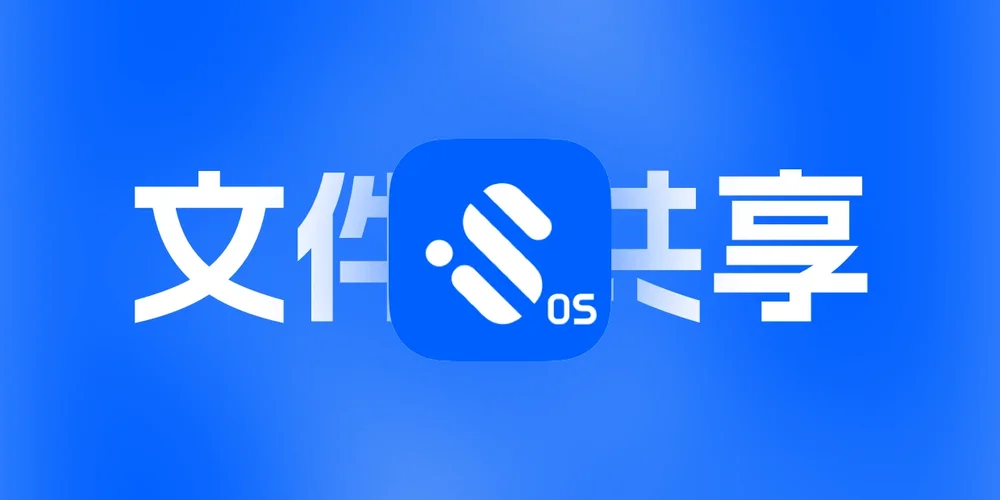
iStoreOS统一文件共享无法连接smb怎么办,windows无法挂在smb提示拒绝访问
文章摘要
HeoGPT
这篇文章介绍了如何使用SMB(Server Message Block)协议在局域网内实现文件共享,从而替代传统的WebDAV。具体步骤包括:确保Samba服务的正常运行;创建和管理用户账户;并通过SSH远程登录来配置文件共享。此外,文章还总结了成功的解决方案,并特别强调了使用命令行工具的重要性。
我尝试用我的极空间和windows电脑连接我的软路由,想要通过smb的方式进行局域网共享。

但是挂在在windows电脑的时候提示“拒绝访问”。挂在到极空间提示“网络硬盘挂载失败,请重试。”

研究一番发现可能不能在后台界面进行用户编辑,我们用ssh的方式来编辑吧。
确认 Samba 运行状态
运行以下命令看看 Samba 是否已经在运行:
1 | ps | grep samba |
如果输出类似 /usr/sbin/smbd 或 /usr/sbin/nmbd,说明 Samba 正在运行。如果只输出了 grep samba 本身,说明 Samba 并没有在运行。你需要手动启动它。
尝试启动 Samba
1 | /etc/init.d/samba4 start |
启动后检查,正确状态类似于:

输出类似 /usr/sbin/smbd 或 /usr/sbin/nmbd
如果启动后还连不上,我们尝试重启服务器,然后还连不上,说明不是服务问题,而是账户问题了我们再继续往下看。
创建用户
我们首先创建一个用于smb共享的用户smb_helper,首先检查这个用户是否存在
1 | cat /etc/passwd | grep smb_helper |

没有输出说明我们可以创建用户了。
1 | useradd -m smb_helper |

设置账户密码:
1 | passwd smb_helper |

输入过程中不可见,输入完回车再输入一次即可。
然后我们创建smb账户。
1 | smbpasswd -a smb_helper |

再在UI界面创建一遍用户
进入统一文件共享的用户里面创建一遍用户。

然后设置好权限。


然后就可以连上了!

总结
目测是某种神奇bug造成的,只需要用命令行来创建账户,就能连上,从UI界面添加的死活连不上。此教程作为尝试的方向,供有相似情况的小伙伴参考。
成功推进局域网内传输用smb取代webdav~
- 感谢你赐予我前进的力量
打赏者名单
因为你们的支持让我意识到写文章的价值🙏
本文是原创文章,采用 CC BY-NC-ND 4.0 协议,完整转载请注明来自 张洪Heo
评论
生成评论
匿名评论
违规举报
✅ 你无需删除空行,直接评论以获取最佳展示效果


























